如何设置不再使用电脑中的防火墙
使用电脑的用户,为了下载一些软件,文件等, 因此想要设置不再使用防火墙,但是却不知道如何设置,那么小编就来为大家介绍一下吧。
具体如下:
1. 第一步,双击或者右击打开控制面板图标。
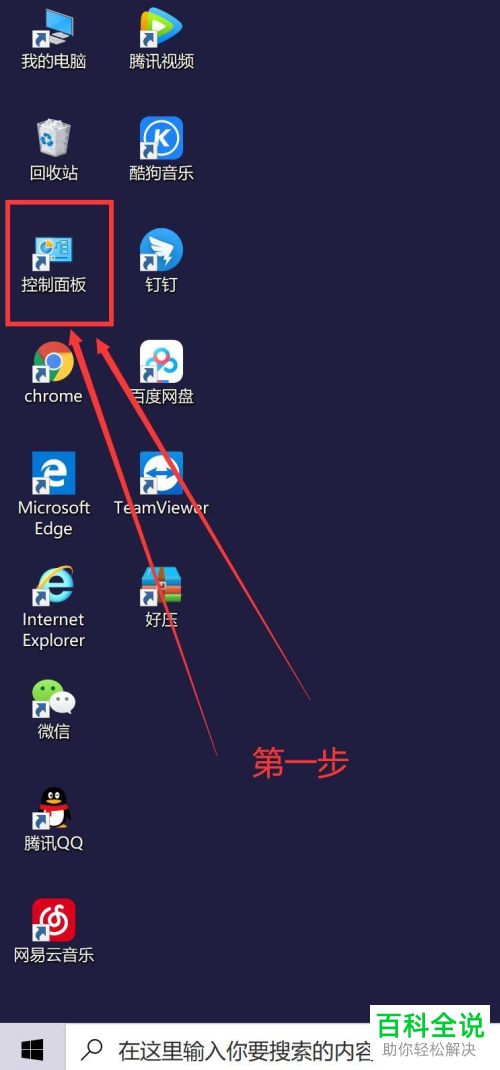
2. 第二步,来到下图所示的控制面板页面后,点击箭头所指的系统和安全选项。
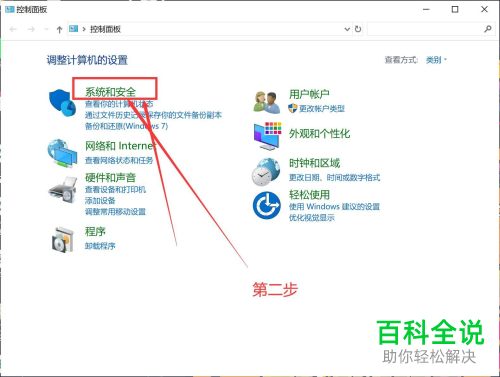
3. 第三步,在下图所示的系统和安全页面中,点击箭头所指的Windows Defender 防火墙选项。
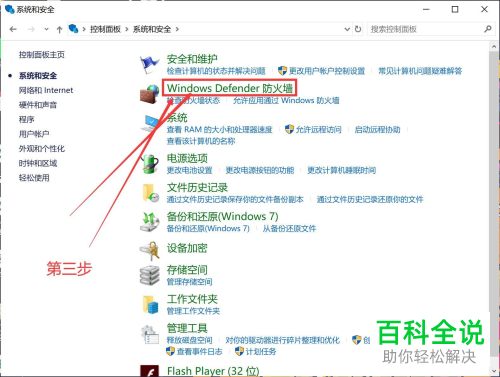
4. 第四步,我们可以看到如下图所示的Windows Defender 防火墙页面,点击页面左侧的启用或关闭 Windows Defender 防火墙选项
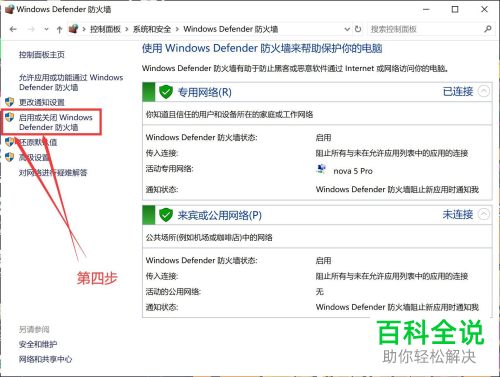
5. 第五步,来到下图所示的启用或关闭 Windows Defender 防火墙页面后,点击‘专用网络设置’和‘公用网络设置’中的“关闭 Windows Defender 防火墙(不推荐)”左边的选项框。
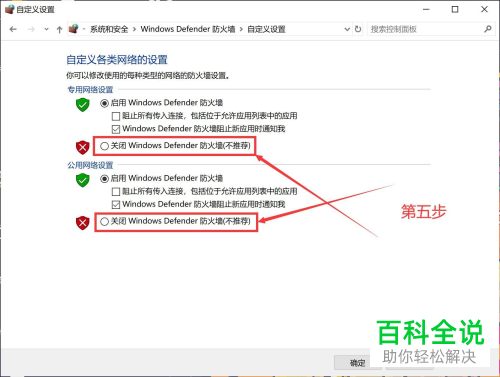
6. 第六步,完成勾选后,点击右下角箭头所指的确定选项。
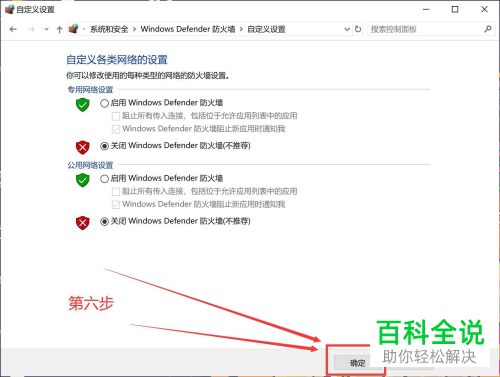
7. 第七步,我们可以看到如下图所示的页面,成功设置不再使用电脑中的防火墙了。
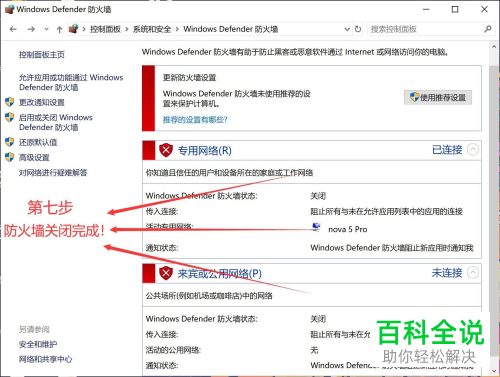
以上就是如何设置不再使用电脑中的防火墙的方法。
赞 (0)

